英语课件DynEd安装常见问题
DYNED课件常见问题(1)
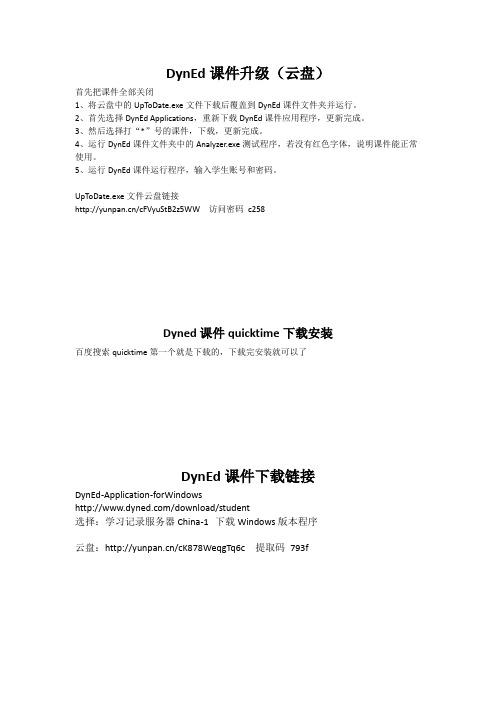
DynEd课件升级(云盘)首先把课件全部关闭1、将云盘中的UpToDate.exe文件下载后覆盖到DynEd课件文件夹并运行。
2、首先选择DynEd Applications,重新下载DynEd课件应用程序,更新完成。
3、然后选择打“*”号的课件,下载,更新完成。
4、运行DynEd课件文件夹中的Analyzer.exe测试程序,若没有红色字体,说明课件能正常使用。
5、运行DynEd课件运行程序,输入学生账号和密码。
UpToDate.exe文件云盘链接/cFVyuStB2z5WW 访问密码c258Dyned课件quicktime下载安装百度搜索quicktime第一个就是下载的,下载完安装就可以了DynEd课件下载链接DynEd-Application-forWindows/download/student选择:学习记录服务器China-1 下载Windows版本程序云盘:/cK878WeqgTq6c 提取码793fDynEd课件有重叠按的解决方法请尝试把安装目录下的support文件夹拷贝到以下路径下后尝试。
XP系统:C:\Documents and Settings\All Users\Application Data\DynEdWin7以上系统:C:\ProgramData\DynEdWin7系统安装QuickTime后课件仍然跳出需要升级的解决方法Win7系统以上的用户使用课件时遇到安装QuickTime后,运行课件时仍然弹出需要升级QuickTime,请按此方法,应该能解决。
1.找到QuickTimePlayer.exe文件和Launchw.exe 文件或或快捷图标2.单击右键选择“属性” 兼容性在【特权等级——以管理员身份运行此程序】打勾如图:Win8系统安装Quicktime报错Win8系统安装Quicktime报错2503,权限不够。
解决方法:单击右键运行安装文件,以管理员权限方式运行课件无法回听和录音部分学员反映课件拷贝回家后无法录音可尝试解决的方法:一、测试麦克风在DynEd\Techw\sr目录中运行SR_Volume.Exe二、升级更新在课件DynEd目录中找到UpToDate.exe执行文件,运行后更新Speech Recognition Engine(Windows)三、系统设置在控制面板中找到声音组件,修改麦克风音量。
dyned课件ios版安装说明
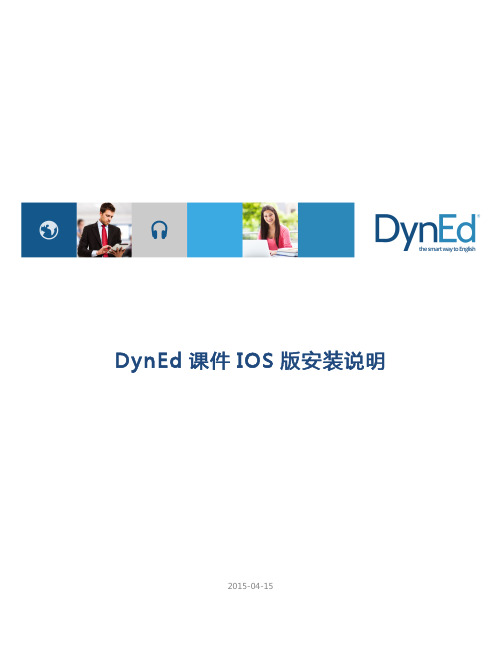
DynEd Internati o nal, Inc.
5
[Date]
6. 程序下载完成后(即图标下部的进度条消失后),表明程序已经下载完成,请单击 DynEd 图标登陆
7. 首次登陆,请根据 DynEd 账号信息选择所在学习记录服务器及支持语言类型(后期可以通过点击登 陆界面的齿轮图标重新选择),输入账号信息后,点击‘登录’(请向所在学习中心/学校索取你的课 件学习账号)
[Date]
DynEd Internati o nal, Inc.
10
[Date]
DynEd Internati o nal, Inc.
安 装 步 骤 :
1. 打开 WIFI,连接到 Internet,(因课程内容较大,不推荐通过 3G 网络下载课程) 2. 使用你的 iTunes 账号,登陆 App Store,然后搜索“ DynEd”(目前不区分大小写)
DynEd Internati o nal, Inc.
6
[Date]
8. 登录成功后,屏幕上部图标为课程,下部图标为课程所对应的单元,请点击课程右上的绿色向下箭头, 开始下载课程
11
[Date]
DynEd 课件 IOS 版安装说明
2015-04-15
IOS 版 DynEd 课件安装说明
注:通过 App Store 安装程序,用户需要拥有苹果 ID(可通过 iTunes 注册) 使用 IOS 版的 DynEd 课程,用户需要有 DynEd 课程 ID 安装全部课程,需要 6G 左右的剩余空间 课程登陆、退出和下载需要 Internet 连接
安装说明dyned 软件
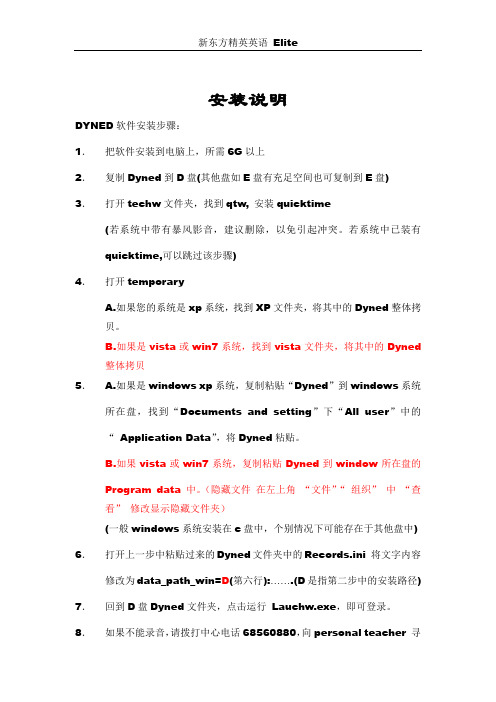
安装说明DYNED软件安装步骤:1.把软件安装到电脑上,所需6G以上2.复制Dyned到D盘(其他盘如E盘有充足空间也可复制到E盘)3.打开techw文件夹,找到qtw, 安装quicktime(若系统中带有暴风影音,建议删除,以免引起冲突。
若系统中已装有quicktime,可以跳过该步骤)4.打开temporaryA.如果您的系统是xp系统,找到XP文件夹,将其中的Dyned整体拷贝。
B.如果是vista或win7系统,找到vista文件夹,将其中的Dyned整体拷贝5. A.如果是windows xp系统,复制粘贴“Dyned”到windows系统所在盘,找到“Documents and setting”下“All user”中的“Application Data”,将Dyned粘贴。
B.如果vista或win7系统,复制粘贴Dyned到window所在盘的Program data中。
(隐藏文件在左上角“文件”“组织”中“查看”修改显示隐藏文件夹)(一般windows系统安装在c盘中,个别情况下可能存在于其他盘中) 6.打开上一步中粘贴过来的Dyned文件夹中的Records.ini 将文字内容修改为data_path_win=D(第六行):…….(D是指第二步中的安装路径) 7.回到D盘Dyned文件夹,点击运行Lauchw.exe,即可登录。
8.如果不能录音,请拨打中心电话68560880,向personal teacher 寻求帮助。
附注:win7 中主要出现的问题是软件拷贝到磁盘后,需要将temporary中Vista文件中dyned拷入到C盘program data中。
将其中records.ini 中第六行g改成对应盘符。
之后由于软件冲突可能导致qt无法使用,如果qt可以正常打开则表示软件可以正常应用。
如果qt打不开则需要进行系统恢复,然后先装课件,再装其他软件。
Dyned课件学习方法和SHS

Let's go level 1
Let's go总共6个 Level, 每个Level8个单元, 每节小班课对应2个 单元(unit)。
歌曲部分
游戏 部分
词汇部分
句子问答部分
发音部分
从左到右依次为:录音键;回放键;暂停键; 重复键;ABC键(文本键);ESC;
Mastery Test
Supporting Excercises
20
智能辅导
(4)听力理解提问做的好 这个与presentation里的问题回答正确率,和Focus exercise的正确率有关。 (5)学习频率好(请更加频繁地学习) 但是如果你很久没做课件的话,学习频率分是个无底 洞,它会一直让你的智能辅导分往下掉,直到-12。有些 学员的智能辅导上有一大堆“好”,但智能辅导仍然不 到4分,那很可能就是学习频率的问题。 (6)单元测试成绩好 任何模块,你第一次考到90分以上的时候就可以得到 这个“好”,但只能得到一次,而且,如果连续考差两 三次,这个“好”也会消失的。
1.向前向后键点击会出现提示语 2.问题:重复键,录音键,回听键的 使用比率?
•Tips •文本键的使用只会 降低对听力的注意 力,对于提高听力 没有帮助。
abc键的用法:在重复很多遍之后如果还 是听不出来可以点击abc键,单击黄色的 字体会出现该词的解释。
Question Practice
Supporting Excercises
Tips of Mastery Tests:
•每一部分都要达到80%。 • 测试做过一遍之后就会锁上。 •测试分数要达到85分,视为通过。 •如果第一次没通过,24小时后自动解锁。以后再没通过, 需要学员的LC发邮件给IT解锁。
dyned课件

dyned的应用范围
在职业技能培训领域,DynEd可以提供各种专业课程,如IT技能、管理、营销等 。通过模拟实际工作环境和实践操作,DynEd可以帮助学习者快速掌握职业技能 ,提高工作能力。
学习跟踪
实时跟踪用户的学习进度和成绩 ,让用户清晰了解自己的学习状 况。
02
dyned课程内容
听力理解
总结词
提高听力水平
详细描述
通过播放听力材料,引导学生理解并掌握日常生活中的各种对话和场景,包括 学校、商店、医院等。学生需根据听到的内容回答问题或进行对话,以检验其 听力理解能力。
发音练习
总结词:改善发音
THANKS
感谢观看
提高自信心
dyned课件的教学内容难度适中,可以帮助学生提高自信心和学习动力,同时也可以激发 学习兴趣和学习热情。
06
dyned未来发展
技术创新趋势
01
人工智能与机器学习
随着人工智能和机器学习技术的发展,dyned课件将更加智能化,能够
更好地适应学生的学习需求和习惯,提高学习效果。
02
虚拟现实与增强现实
在高等教育领域,DynEd可以为学生提供各种专业课程和学术支持。通过在线学 习平台,学生可以随时随地获取学习资源,提高学习效果。同时,DynEd还可以 为高校提供教学管理和数据分析服务,帮助高校提高教学质量和效率。
dyned的基本原理和特点
• DynEd的基本原理是基于人工智能和机器学习的学习算法。它 通过分析用户的学习行为和习惯,自动生成个性化的学习计划 和学习内容,为用户提供高效、个性化的学习体验。
DynEd利用指南

DynEd 利用指南1、课程进入途径一、第一保证您的运算机能够连接上英特网,在显示屏桌面上找到启动DynEd 英语的快捷方式,即下方有“Readywin”的图标,双击鼠标左键打开。
二、在弹出窗口的空格内填入学生登岸ID(即学生电子邮件地址)及密码,用户名与密码请参见DynEd English课程安装单;点击“确信”键进入课程(需等待几分钟,具体时刻视网络速度而定)。
3、假设进入进程中如显现“Internet Access Error”的提示,请检查网络是不是正常,若是正常,请点击“再试一次”。
4、在“请选择一个课程”窗口下点击您要学习的课程。
如“New Dynamic English”,点击“OK”键进入课程。
5、在“请选择New Dynamic English”窗口下选择相应级别,例如“Module 4”,点击“确信”键开始。
6、进入课程时,若是您的网络连接为拨号方式,系统会自动提示“你此刻能够断线了”,点击OK键,现在您能够中断网络连接;若是您利用的是宽带或一线通,那么可不能有该提示。
7、进入课程主界面后,能够看到5个单元(前3个单元,每一个单元围绕不同的话题展开学习,第4单元是温习,第5单元是延展。
),选择相应单元进行学习。
2、课程经常使用功能介绍1、功能键利用屏幕下方为各类不同用途的功能键,学习时能够随时暂停,您所听到的每句话都能够重复、录音并作对照,还能够显示英文字幕。
现将各功能键的利用方式及注意事项说明如下:(从屏幕左上角的“帮忙说明”菜单中“一样帮忙”子菜单中也可取得各键功能键的说明,)✧“退出键”✧“暂停/播放切换键”:显示时,表示多媒体正处于“播放”状态,点击此键,能够进入暂停状态;当显示时,表示多媒体正处于“暂停”状态,点击此键,能够进入播放状态。
✧“重复键”:点击“重复键”,可反复听,但仅重复一句话,且同时多媒体自动处于“暂停”状态,鼓舞学员多用那个键。
✧“abc键”:点击“abc键”,屏幕下方显现英文字幕,字幕中有单词显示为黄色,点击黄色的单词,会显现该单词和与该单词相关单词的中文说明、例句和相关的语法信息。
英语课件dyned安装常见问题
WEB英语课件DynEd安装常见问题WEB英语课件安装时总会出现这样那样的问题,我把我安装时出现的安装问题及修复方式总结如下。
本篇仅是我个人经验所得,并非必然适用于所有情况。
希望买家注意。
若是你有其它问题实在解决不了的,可以联系本人。
光驱无法读盘WEB英语课件全套八个级别八张光盘,还有测试光盘一张,一共是九张光盘。
其中DVD光盘7张,CD光盘2两张。
本人用的尽是先锋A+级光盘,光盘质量绝对可以安心。
而且发货前本人会用光驱全数从头测试一遍,肯定没有问题后才会发货。
但不保证有快递时挤压引发光盘变形而无法读的现象发生。
解决办法:首先确认你的光驱是DVD光驱,而不是CD光驱。
另外本人连年的装机经验发现,一些杂牌的光驱,特别是一些深圳工包的翻新光驱,对刻录盘的支持性不是很好。
常出现别的光驱能读,而该光驱识别不了的现象。
你可以先用一台好的电脑从光盘里拷取数据后,再用移动硬盘之类的再将课件全数拷回该电脑即可。
请尽可能多试几台电脑,多试几个光驱,若是真的是光盘质量问题引发的而致使无法读盘的,请联系店家,协商进行处置。
一,似乎这是你第一次学习WEB英语全套八个级别,八张光盘,还有测试光盘一张,一共九张光盘。
每张光盘对应有一个帐号,一个密码。
出现该提示框,一般是因为你输入的帐号及密码不对。
所以请确认你输入的帐号和密码是该级别所对应的。
另外一种极端情况是,明明你输入的帐号和密码是对的,可是仍是会出现该提示框。
具体原因尚不清楚,一般可以通过删除干净(同时要将C盘下Program Files文件夹的DynEd文件夹删掉),再到光盘里面从头拷一遍即可以解决。
若是你想节省时间,删课件时,该级别的课件除content这个文件夹(容易最大的一个文件夹)不用删外,其它文件删掉后,从头到光盘里面再拷一次。
二,没有学习记录本人卖的WEB英语是破解版的,除没有学习记录同步功能外,其它的都是跟WEB培训内部一样。
学习记录同步功能是给tutor看的,以方便她指导你进一步学习。
DynEd课件安装指南英语课题项目—小学
检查网络连接是否正常,防火墙设置是否允许DynEd的HTTP请求通过。确保网络连接稳定。
3 打开异常
有可能是电脑安全软件误报报毒,建议将相关DynEd课件文件加入白名单或关闭安全软件 后进行尝试。
结语
重要性和实用性
DynEd课件是提高小学生英语能力的重要工具。在科学、接地气、生动有趣的教学环境中, 小学生可以逐步掌握使用语言的基本能力,为未来的发展打下稳固的基础。
小学教育中的作用
DynEd课件是小学英语教育中,最为实用 和通用的教育软件之一。它可以为小学生 打下牢固的英语基础,为以后的学习和职 业发展打下坚实的基础。
安装前的准备工作
安装环境
确定DynEd课件安装的环境, 如机房或个人电脑。
系统要求
确认设备是否满足DynEd课件 的最低系统要求,如处理器 速度、内存、存储空间等。
应用建议
教师可以通过多样化的教学方式,将DynEd课件融入到日常教学活动和课堂测试中,为小学 生创造充满魅力的英语学习环境,提高他们的英语学习兴趣和好奇心。
基本操作
• 动DynEd课件 • 登录DynEd系统 • 选择课程和单元 • 开始学习
功能简介
• 智能化的语音评测 • 良好的教学内容 • 多样的学习方式 • 个性化的学习推荐
常见问题解决方法
1 启动失败
检查操作系统的语言设置和DynEd课件中文语言的选择是否一致,确保使用的DynEd课件 版本是稳定版。
下载安装包
从DynEd官网或提供商处获得 DynEd课件的最新安装包。
DynEd课件的安装过程
1
安装步骤
根据安装向导的指导,逐步完成DynEd课件的安装步骤。
2
注意点
DYNED课件安装说明
C. 如果 UPTODATE.EXE 此更新程序,本身已经过旧,会提示您更新此更新程序,按” 下载”更新
D. UPTODATE.EXE 更新完成后,会自动弹出 DYNED 程序更新对话框,如果没有弹出
以下对话框,请再次双击 UPTODATE.EXE 程序。
E. 有 (***)标记的程序为可更新程序,请选择有(***)标记的程序,按”下载” 进行更新。提示以下对话框,更新完成。
6. 出现如下对话框,输入您的 DYNED 账号和密码,在 “学习记录服务器” 中,选择 “China-1”。 注:请确认,您的账号已经开通在家学习 功能,如没有开通,无法进行安装。 选择完 成后,按“确定“按钮,进入下一步,请确认,您的电脑可以访问 INTERNET。
7. 出现如下对话框,要求您选择所要安装的课程,注:您所能安装的课程,和您的账号开 通的级别有关,如果下面对话框中的课程,显示为灰色,表明您的账号没有权限安装此 课程。
提示: DYNED 自带的 QuickTime 安装程序,在 DYNED 安装完成后,会出现在 您 DYNED 本机安装目录下,以此说明为例,在安装步骤 5,选择了 E 盘,则在 E:\DynEd\techw\qtw 下可以找到。
12. 如果您学习的级别有所调整,如从 B 级别升到了 L 级别,此时需要安装另外的课程 时,请重复以上步骤,选择新的课程进行安装。电脑中已经安装过 QuickTime 的不需再 次安装,选择跳过安装 QuickTime 。在选择课程的界面中,已经安装的课程,在右侧会 显示 “Installed Discless”,不用再次选择安装,请选择其他可安装课程进行安装。
10. 课程安装完成后,如果您的电脑上没有安装 QuickTime 程序,或者版本过低,会提示您 安装 QuickTime ,Βιβλιοθήκη 点击,安装 QuickTime 按钮。
安装adams问题说明
C:\MSC.Software\MSC.Licensing\11.9\lmgrd.exe 在Path to the license file 选择 你刚才生成的那个license
注意的问题:
有些电脑是双网卡,特别是笔记本,因而可能造成第一步生成license中的网卡地址(大多数是无线网卡)和地以后安装是提示的网卡地址不一致,
这样就可能导致安装失败,解决方法,禁用其中一个网卡就行。 如果你安装好,能正常运行就不需要看下面的文字了。
有的时候安装完点击aview 会在任务栏会出现一个窗口,一闪就消失了,最后屏幕上提示说 license 版本不够什么的。
(1)MSC_LICENSE_FILE=27500@hostname
出现这个的根本原因是License server没有正常启动。
进入license的安装目录,打开lmtools.exe。打开config services配置好lmgrd.exe和license file 等,同时勾选start server at power up 和use services点击save service保存配置。打开第一个service/license file,勾选LMTOOLS ignore license file path evvironment variables。然后在打开Start/stop/reread,点击start server。
(4)安装证书就提示对话框一安装证书,问你要repair 还是remove。
这说明之前的安装的证书还没完全卸载干净。可以尝试先修复repair再移除remove。
- 1、下载文档前请自行甄别文档内容的完整性,平台不提供额外的编辑、内容补充、找答案等附加服务。
- 2、"仅部分预览"的文档,不可在线预览部分如存在完整性等问题,可反馈申请退款(可完整预览的文档不适用该条件!)。
- 3、如文档侵犯您的权益,请联系客服反馈,我们会尽快为您处理(人工客服工作时间:9:00-18:30)。
WEB英语课件DynEd安装常见问题
WEB英语课件安装时总会出现这样那样的问题,我把我安装时出现的安装问题及修复方法总结如下。
本篇仅是我个人经验所得,并不一定适用于所有情况。
希望买家注意。
如果你有其它问题实在解决不了的,可以联系本人。
光驱无法读盘
WEB英语课件全套八个级别八张光盘,另有测试光盘一张,一共是九张光盘。
其中DVD光盘7张,CD光盘2两张。
本人用的全是先锋A+级光盘,光盘质量绝对可以放心。
而且发货前本人会用光驱全部重新测试一遍,确定没有问题后才会发货。
但不保证有快递时挤压引起光盘变形而无法读的现象发生。
解决办法:首先确认你的光驱是DVD光驱,而不是CD光驱。
另外本人多年的装机经验发现,一些杂牌的光驱,特别是一些深圳工包的翻新光驱,对刻录盘的支持性不是很好。
常出现别的光驱能读,而该光驱识别不了的现象。
你可以先用一台好的电脑从光盘里拷取数据后,再用移动硬盘之类的再将课件全部拷回该电脑即可。
请尽量多试几台电脑,多试几个光驱,如果真的是光盘质量问题引起的而导致无法读盘的,请联系店家,协商进行处理。
一,似乎这是你第一次学习
WEB英语全套八个级别,八张光盘,另有测试光盘一张,一共九张光盘。
每张光盘对应有一个帐号,一个密码。
出现该提示框,一般是因为你输入的帐号及密码不对。
所以请确认你输入的帐号和密码是该级别所对应的。
另外一种极端情况是,明明你输入的帐号和密码是对的,但是还是会出现该提示框。
具体原因尚不清楚,一般可以通过删除干净(同时要将C盘下Program Files文件夹的DynEd文件夹删掉),再到光盘里面重新拷一遍即可以解决。
如果你想节省时间,删课件时,该级别的课件除了content这个文件夹(容易最大的一个文件夹)不用删外,其它文件删掉后,重新到光盘里面再拷一次。
二,没有学习记录
本人卖的WEB英语是破解版的,除了没有学习记录同步功能外,其它的都是跟WEB培训内部一样。
学习记录同步功能是给tutor看的,以方便她指导你进一步学习。
对于用户,只要记住你上次学习到哪里就OK了。
而单元测试,课件已经完全解锁,学习记录不用达到80%就直接可做。
三,某某课程被锁住
这是一些没有去过WEB英语学习过的买家常会问我的问题。
WEB 英语总共16个课程,八个级别。
这八个级别是按照难度将这16个课程分类到这八个级别里面去。
打个比方,比如小学生新生学数学。
刚开始老师要先教他最基础的认识阿拉伯数字,1,2,3。
起,然后再慢慢的加深难度,学些加减乘除等等。
一年级时只能学加法减法,二年级时学些乘法除法,三年级时学些混合算法等等。
直到毕业时把小学部分的数学课程全部学完。
至于具体某一级别的开课目录,我都已经写在该级别的使用说明里面,买家可以去查一下。
四,离线学习时间太长,请连接Internet
因为这是破解版,使用方法一定要按照使用说明书中的进行,否则就会导致该错误。
另有一种情况就是有时更改课程时也会出现该提示,因为这是破解版,该问题实在是没办法解决,还请买家见谅。
五,不能全屏
这个课件设计本来就是不能全屏使用的,WEB内部使用都是这个样子,界面上的全屏键其实就是一个摆设。
对于一些视力不是太好的学员,可以将显示器分辨率调小点,然后再进课件学习即可。
六,无法开启所需的DynEd文件
课将装好后,第一次使用时请一定要连上网络(以后不用连网也可以使用课件)。
第一次运行课件时,课件要到服务器下载一些版本信息,保存到C盘Program Files文件夹下的DynEd文件夹里。
出现该情况,一般是因为C盘下的DynEd文件夹出错。
解决办法:
首先到该级别课程文件夹下的“C盘Program Files下的DynEd文件夹”下,将“DynEd”文件夹拷贝一份,然后将C盘Program Files 下的DynEd文件夹覆盖掉,然后重新运行一扁课件试试看。
如果问题依旧,请重新装一遍课件。
七,运行错误
该问题本人曾经遇到过一次,原来本人的课件使用一切皆正常。
后来因为更新了最新版本的Nvidia显卡驱动,就出现该提示,所有的课件都不能使用。
后来本人装回原来老的显卡驱动问题才得以解决。
我查找了一下资料,发现该问题是跟QuickTime有关。
课件运时的一些动画都要使用QuickTime进行播放,默认下课件装的是QuickTime 6.0版。
网上资料说QuickTime 6.0跟一些驱动的兼容性不是很好。
QuickTime 7.0版则不存在这个问题。
但若先装好QuickTime 7.0版再安装课件时,课件又会提示“你的电脑已经安装了高版本的QuickTime,请删除后再安装课件”的提示框。
俱体的解决解决,请用户参考一下文件“DynEd课件常见技术问题及解决方法”。
八,有声音但没有画面,或者画面或者声音断断续续
该问题一般是因为QuickTime设置不当,或者QuickTime跟万能播放器暴风影音不兼容造成的。
如果出现该问题时,请先到控制面板里面删除暴风影音,再删除QuickTime(不删也可以,但最好删),然后
再重新运行课件,再回QuickTime 6。
0版。
或者你直接上网去下个QuickTime 6.0版,直接再装一遍也可以。
九,有画面但没有声音
我曾经碰到过一个非常极端的情况课件有画面但没有声音,但电脑播放千千静听什么的都很正常。
进一步检查发现该电脑的声卡驱动声音控制里面使用的是5。
1四喇叭的选项,但电脑却只装了两个喇叭,如果选择仅使用两个喇叭不仅课件没有声音,其它千千静听什么的都没声音。
至于具体原因本人不清楚,遇到该情况,只能请买家更换一台电脑学习。
十一,关于电脑用户帐号使用权限及操作系统Vista的问题
如果要正常使用课件,你一定要有足够的权限才行。
如果XP下你用Guest帐号登陆电脑或者权限不够,运行课件时也会出错。
最新的操作系统Vista还不是很稳定,一些老的软件与之不兼容。
经验发现,课件在Vista下有时可用,有时不可用,研究发现是Vista 帐号权限在作怪。
用户一定要注意确认自己的电脑登陆帐号有足够的权限,以免引起不必要的麻烦。
